![Disney Plus ei toimi Chromessa? [7 PARHAAT RATKAISUT] Disney Plus ei toimi Chromessa? [7 PARHAAT RATKAISUT]](https://img2.luckytemplates.com/resources1/images2/image-3350-0408150855021.png)
On todella sydäntäsärkevää nähdä , että Disney Plus -kirjautumispainike ei toimi Chromessa , et vain jää paitsi suosikkiohjelmastasi, myös kirjautumisesta Disney Plus -verkkosivustolle.
Käyttäjien mukaan ongelma ilmenee, kun he yrittävät avata Disney Plus -sivuston ja napsauttavat kirjautumispainiketta, mitään ei tapahdu eikä virhekoodia näytetä.
No, tämä on satunnainen ongelma, ja monet käyttäjät ovat raportoineet Disneyn tukisivulla sekä Microsoftin virallisella verkkosivustolla.
Lisäksi on monia eri syitä siitä, miksi Disney Plus ei toimi Chrome-ongelman kanssa , ja käyttäjien mukaan tämä ei rajoitu Chromeen, ja se tapahtuu myös muissa selaimissa, kuten Firefox, Edge jne .
Joten tuhlaamatta aikaa oppia korjaamaan Disney Plus, joka ei toimi kromissa ja muissa selaimissa.
Mutta ensin, katso joitain yleisiä syitä, jotka ovat vastuussa siitä, että Disney Plus ei toimi ongelmaan.
Miksi Disney Plus ei toimi Chromessa?
Yksi yleisimmistä syistä, jotka ovat vastuussa Disney plus Not Working on Chrome -sovelluksesta, ovat selaimen tai itse verkkosivuston väliaikaiset häiriöt.
On kuitenkin muita syitä, ja jotkin niistä ovat kolmannen osapuolen asentamat laajennukset, vioittunut selaimen välimuisti, Internet-palveluntarjoajasi tai VPN-asiakkaiden rajoitukset.
Nämä ovat siis joitain yleisimmistä syyllisistä, jotka ovat vastuussa siitä, että Disney plus ei toimi selaimessa. Noudata nyt annettuja korjauksia vastaavasti.
Kuinka korjata Disney Plus, joka ei toimi Chromessa?
No, ennen kuin suuntaat kohti ratkaisuja, muista tarkistaa Disney Plus -palvelimen tila. Tästä huolimatta vaihda toiseen selaimeen, käynnistä järjestelmäsi ja Internet-laitteistosi uudelleen, sillä nämä nopeat temput ratkaisevat väliaikaiset häiriöt, jotka aiheuttavat Disney Plus -kirjautumispainikkeen Ei toimi -ongelman.
Sisällysluettelo
Ratkaisu 1 - Napsauta ensin Rekisteröidy-painiketta ja sitten kirjaudu sisään
Ongelma voi olla Disney Plus -sivuston tai itse selaimen väliaikainen häiriö . Monet käyttäjät ilmoittivat voivansa korjata ongelman napsauttamalla kirjautumispainiketta ja kirjautumalla sisään sivustolle.
- Käynnistä ensin verkkoselain > avaa Disney Plus -sivusto .
- Napsauta kirjautumissivua , vieritä alas ja etsi kirjautumispalvelutili .
- Napsauta seuraavaksi Rekisteröidy nyt -painiketta > napsauta kirjautumispainiketta
![Disney Plus ei toimi Chromessa? [7 PARHAAT RATKAISUT] Disney Plus ei toimi Chromessa? [7 PARHAAT RATKAISUT]](https://img2.luckytemplates.com/resources1/images2/image-9870-0408150855468.png)
Tarkista nyt, alkaako Disney Plus toimia vai ei, mutta jos ei, siirry seuraavaan ratkaisuun.
Ratkaisu 2 – Tyhjennä selaimen välimuisti
Yritä tyhjentää selaimen välimuisti, koska usein vioittunut selaimen välimuisti voi myös aiheuttaa ongelmia avattaessa mitä tahansa verkkosivustoa.
Joten korjataksesi Disney Plus ei toimi Chromessa tai muussa selaimessa tyhjennä selaustiedot ja tarkista, toimiiko se sinulle vai ei.
Tee se seuraavasti:
- Napsauta selaimen työkalupalkin valikkopainiketta > valitse Lisää > klikkaa Tyhjennä selaustiedot.
![Disney Plus ei toimi Chromessa? [7 PARHAAT RATKAISUT] Disney Plus ei toimi Chromessa? [7 PARHAAT RATKAISUT]](https://img2.luckytemplates.com/resources1/images2/image-5973-0408150855719.png)
Voit myös painaa Ctrl+Shift+Delete-näppäimiä > tämä avaa selkeän selaustietoruudun > napsauta Evästeet ja muut sivustotiedot sekä Välimuistissa olevat kuvat ja tiedostot -valintaruutuja .
Valitse ajanjakso, jonka haluat poistaa välimuistin tiedot > napsauta Poista selaustiedot -painiketta .
Lataa nyt verkkosivusto uudelleen ja tarkista, alkaako Disney Plus työskennellä Chromessa uudelleen.
Ratkaisu 3 – Poista selaimen laajennukset käytöstä
Usein selaimen laajennukset aiheuttavat häiriöitä selaimen tai sivuston toimintaan. Tai tarkista, oletko asentanut laajennukset ja varmista, että poistat ne käytöstä yksitellen.
Yleensä laajennukset, kuten VPN, ja mainoksia estävät laajennukset, kuten Ghostery ja Ublock Origin, aiheuttavat ongelman.
Katso alta, kuinka laajennukset poistetaan käytöstä Chromessa:
- Käynnistä Google Chrome -selain ja napsauta oikeassa yläkulmassa olevaa Laajennukset-kuvaketta.
- Napsauta sitten Hallinnoi laajennuksia > vaihda Kehittäjätilan kytkin ottaaksesi sen käyttöön.
![Disney Plus ei toimi Chromessa? [7 PARHAAT RATKAISUT] Disney Plus ei toimi Chromessa? [7 PARHAAT RATKAISUT]](https://img2.luckytemplates.com/resources1/images2/image-144-0408150855938.png)
- Napsauta seuraavaksi Päivitä- painiketta > tarkista, onko ongelma ratkaistu, mutta jos ei, yritä poistaa kaikki laajennukset käytöstä.
![Disney Plus ei toimi Chromessa? [7 PARHAAT RATKAISUT] Disney Plus ei toimi Chromessa? [7 PARHAAT RATKAISUT]](https://img2.luckytemplates.com/resources1/images2/image-4732-0408150856364.png)
- Käännä jokainen vastaava kytkin pois päältä -asentoon sammuttaaksesi sen.
Tarkista, pystytkö kirjautumaan Disney Plus -sivustolle . Jos kyllä, niin hyvä, mutta jos ei, ota kaikki laajennukset käyttöön yksitellen, kunnes löydät ongelmallisen laajennuksen.
Lisäksi, jos huomaat ongelmallisen laajennuksen olevan mainokset estävä laajennus, lisää Disney Plus -verkkosivusto Adblocking-laajennuksen asetusten suoritusluetteloon .
Katso alta uBlock-alkuperäisen Chrome-laajennuksen vaiheet.
- Käynnistä Chrome-selain > avaa sitten Disney Plus -verkkosivusto .
- Napsauta uBlock Origin -kuvaketta > napsauta sinistä virtapainiketta sammuttaaksesi uBlock Originin Disney plus -verkkosivustolla.
Toivottavasti Disney Plus Not Working on Chrome on nyt korjattu.
Ratkaisu 4 – Tarkista Internet-yhteys
Se voi johtua huonosta Internet-yhteydestä, jos sinulla on ongelmia Disney plus -sovelluksen avaamisessa ja sisäänkirjautumisessa Chromessa tai muissa selaimissa.
Saattaa myös käydä niin, että Internet-palveluntarjoajasi keskeyttää palvelun, joten ota yhteyttä Internet-palveluntarjoajaasi ja tiedä sitten ongelmasta.
Ratkaisu 5 - Käytä selaimesi incognito- tai yksityistä tilaa
Monet käyttäjät mainitsivat, että Disney Plus:n käyttäminen selaimen incognito- tai yksityisessä tilassa auttaa heitä korjaamaan kirjautumis epäonnistui -ongelman Disney Plus -sovelluksessa.
![Disney Plus ei toimi Chromessa? [7 PARHAAT RATKAISUT] Disney Plus ei toimi Chromessa? [7 PARHAAT RATKAISUT]](https://img2.luckytemplates.com/resources1/images2/image-5768-0408150856772.png)
Joten kannattaa kokeilla, käynnistä vain verkkoselain ja avaa yksityinen tila tai incognito-tila, jos käytät Chromea, ja tarkista, onko ongelma ratkaistu.
Ratkaisu 6 – Palauta reititin tehdasasetuksiin
Jos ongelma ei vieläkään ratkea, ongelma ei ole selaimessa tai verkkosivustossa. Se voi johtua reitittimesi vioittuneesta laiteohjelmistosta. Joten tässä ehdotetaan reitittimen palauttamista tehdasasetuksiin .
Huomaa – Reitittimen tehdasasetusten palauttaminen johtaa henkilökohtaisten asetusten, kuten käyttäjänimen, salasanan, SSID:n jne., katoamiseen.
Noudata alla olevia ohjeita palauttaaksesi Netgear- reitittimen tehdasasetukset.
- Kun olet kytkenyt virran reitittimeen, irrota reititin kaikista laitteista (langallinen/langaton).
- Ja irrota reitittimestä kaikki kaapelit > paitsi virtajohto .
- Paina seuraavaksi + pidä painettuna reitittimen Reset -painiketta (joka sijaitsee reitittimen takana) esineellä, kuten paperiliittimellä, vähintään seitsemän sekunnin ajan (reitittimen valot vilkkuvat).
- Jos reitittimessäsi on useampi kuin yksi nollauspainike , muista painaa oikeaa painiketta.
- Vapauta sitten Reset-painike > odota, kunnes reititin käynnistyy oikein (näet reitittimen virran merkkivalon muuttuvan vihreäksi).
- Liitä seuraavaksi reitittimesi Internetiin ja tietokoneeseen (varmista, ettei järjestelmä ole yhteydessä toiseen langalliseen tai langattomaan verkkoon).
- Ja käynnistä verkkoselain > tarkista, pystytkö kirjautumaan Disney Plus -verkkosivustolle.
Ratkaisu 7 - Kokeile toista verkkoa
Toivottavasti voit korjata annettujen ratkaisujen jälkeen Disney Plus Ei toimi Chrome-selaimessa. Mutta jos ei, ainoa vaihtoehto on vaihtaa toiseen verkkoon.
Tee se seuraavasti:
- Irrota tietokoneesi nykyisestä verkosta.
- Yhdistä sitten järjestelmäsi toiseen verkkoon. Voit yrittää käyttää puhelinverkkosi hotspotia ja kirjautua sisään Disney Plus -sivustolle.
Voit myös käyttää VPN-internetyhteyttä, koska tämä voi toimia sinun tapauksessasi. VPN-verkkoyhteyden avulla voit katsella maantieteellisesti rajoitettua sisältöä ympäri maailmaa.
Hanki Express VPN nauttiaksesi rajoittamattomasta käytöstä
Usein Kysytyt Kysymykset:
1 - Miksi Disney plus -kirjautumispainike ei toimi?
Disney Plus -sisäänkirjautumispainike ei toimi useiden yleisten syiden vuoksi. Jotkut niistä ovat virheelliset palomuuriasetukset, huono Internet-yhteys, kaistanleveyden rajoitukset, vioittuneet tiedostot, selainongelmat jne .
2 - Millä selaimilla Disney plus toimii Windowsissa?
Disney+ tukee seuraavia Windows-selaimia – Google Chrome, Firefox, Internet Explorer ja Microsoft Edge .
3 – Kuinka voin korjata, että Disney Plus -kirjautumispainike ei toimi?
Voit korjata Disney Plus -kirjautumispainikkeen toimimattoman ongelman kokeilemalla annettuja korjauksia, kuten
- Tarkista ja päivitä Disney Plus
- Asenna Disney Plus -sovellus uudelleen
- Tarkista, onko Internet-yhteys epävakaa
- Sammuta kolmannen osapuolen virustorjunta ja palomuuri
Suositeltu ratkaisu – Korjaa erilaiset tietokonevirheet/ongelmat
Jos huomaat, että Windows-tietokoneesi/kannettavasi toimii hitaasti tai kohtaat erilaisia itsepäisiä tietokonevirheitä ja ongelmia, on suositeltavaa tarkistaa järjestelmäsi yhdellä ja ainoalla PC Repair Tool -työkalulla.
Tämä on edistynyt korjaustyökalu, joka vain kerran skannaamalla havaitsee ja korjaa erilaisia Windows-ongelmia ja itsepäisiä tietokonevirheitä.
Tämän avulla voit korjata erilaisia päivitysvirheitä, korjata vioittuneet Windows-järjestelmätiedostot, DLL-virheet, rekisterivirheet, estää virus- tai haittaohjelmatartunnan ja paljon muuta.
Tämä ei ainoastaan korjaa virheitä, vaan myös optimoi Windows-tietokoneesi suorituskyvyn uudenlaisena pelien suorituskyvyn optimoimiseksi.
Hanki PC Repair Tool tehdäksesi tietokoneestasi virheetöntä ja nopeuttaaksesi sitä
Johtopäätös:
Joten tässä on kyse siitä, kuinka korjata Disney Plus, joka ei toimi Chromessa.
Yritin parhaani mukaan luetella kaikki mahdolliset korjaukset Disney Plus -kirjautumispainikkeen toimimattomuuden ratkaisemiseksi.
Varmista, että noudatat annettuja korjauksia yksitellen ja tarkista, että Disney Plus alkaa toimia uudelleen. Mutta jos mikään annetuista korjauksista ei toimi sinulle, ota rohkeasti yhteyttä Disney+ -tukisivuun .
Onnea..!
Ratkaisu 8 – Ota laitteistokiihdytys pois käytöstä tai käyttöön
Hardware Acceleration käyttää erikoislaitteistoa, kuten grafiikkasuoritusyksikköä (GPU) grafiikan renderöimiseen, videoiden toistamiseen tai monimutkaisten laskutoimitusten suorittamiseen. Hardware Acceleration on hyvä ottaa käyttöön tai poistaa käytöstä (jos se on jo käytössä), jotta näet, auttaako tämä korjaamaan Disney Plus -videon toisto-ongelmia.
- Avaa Chromen asetukset .
- Napsauta System (Järjestelmä) vasemmasta valikkopalkista.
- Napsauta kytkintä kytkeäksesi päälle/pois päältä; käytä laitteistokiihdytystä, kun se on mahdollista .
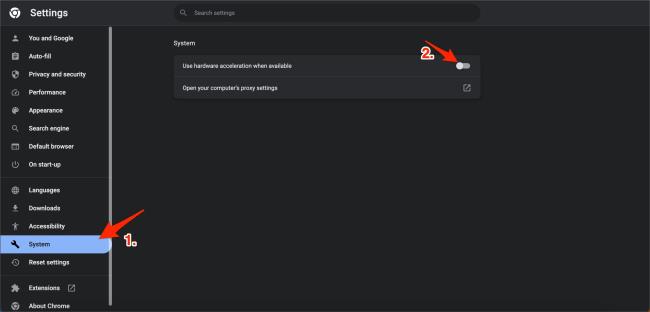
![Xbox 360 -emulaattorit Windows PC:lle asennetaan vuonna 2022 – [10 PARHAAT POINTA] Xbox 360 -emulaattorit Windows PC:lle asennetaan vuonna 2022 – [10 PARHAAT POINTA]](https://img2.luckytemplates.com/resources1/images2/image-9170-0408151140240.png)
![Disney Plus ei toimi Chromessa? [7 PARHAAT RATKAISUT] Disney Plus ei toimi Chromessa? [7 PARHAAT RATKAISUT]](https://img2.luckytemplates.com/resources1/images2/image-3350-0408150855021.png)
![Disney Plus ei toimi Chromessa? [7 PARHAAT RATKAISUT] Disney Plus ei toimi Chromessa? [7 PARHAAT RATKAISUT]](https://img2.luckytemplates.com/resources1/images2/image-9870-0408150855468.png)
![Disney Plus ei toimi Chromessa? [7 PARHAAT RATKAISUT] Disney Plus ei toimi Chromessa? [7 PARHAAT RATKAISUT]](https://img2.luckytemplates.com/resources1/images2/image-5973-0408150855719.png)
![Disney Plus ei toimi Chromessa? [7 PARHAAT RATKAISUT] Disney Plus ei toimi Chromessa? [7 PARHAAT RATKAISUT]](https://img2.luckytemplates.com/resources1/images2/image-144-0408150855938.png)
![Disney Plus ei toimi Chromessa? [7 PARHAAT RATKAISUT] Disney Plus ei toimi Chromessa? [7 PARHAAT RATKAISUT]](https://img2.luckytemplates.com/resources1/images2/image-4732-0408150856364.png)
![Disney Plus ei toimi Chromessa? [7 PARHAAT RATKAISUT] Disney Plus ei toimi Chromessa? [7 PARHAAT RATKAISUT]](https://img2.luckytemplates.com/resources1/images2/image-5768-0408150856772.png)
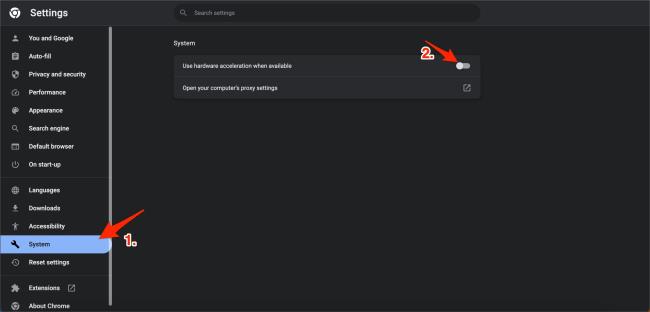
![[100 % ratkaistu] Kuinka korjata Error Printing -viesti Windows 10:ssä? [100 % ratkaistu] Kuinka korjata Error Printing -viesti Windows 10:ssä?](https://img2.luckytemplates.com/resources1/images2/image-9322-0408150406327.png)




![KORJAATTU: Tulostin on virhetilassa [HP, Canon, Epson, Zebra & Brother] KORJAATTU: Tulostin on virhetilassa [HP, Canon, Epson, Zebra & Brother]](https://img2.luckytemplates.com/resources1/images2/image-1874-0408150757336.png)

![Kuinka korjata Xbox-sovellus, joka ei avaudu Windows 10:ssä [PIKAOPAS] Kuinka korjata Xbox-sovellus, joka ei avaudu Windows 10:ssä [PIKAOPAS]](https://img2.luckytemplates.com/resources1/images2/image-7896-0408150400865.png)
